form•Z Viewer - 三维模型查看器
此应用程序是与同事和客户分享您的设计的工具。form•Z 移动查看器从form•Z pro、form•Z jr、form•Z free 和form•Z Student Edition(v7.0 或更高版本)打开原生form•Z 文件,并在实时交互界面中显示它们。您可以调用保存的视图和场景,以从各种有利位置和设计备选方案快速展示您的项目。form•Z 交互式剪裁平面创建实时剖面以显示您设计的内部空间。测量工具显示模型内的准确距离。该应用程序还包括对图层和灯光的控制。

特色亮点:
-
从 form•Z pro、form•Z jr、form•Z free 和 form•Z Student Edition(v7.0 及更高版本)打开 .fmz 文件。
-
3 种渲染模式:线框、着色工作和全着色。
-
阴影作品包括轮廓、纹理和透明度。
-
Shaded Full 包括阴影、纹理、透明度、凹凸贴图、多重采样和环境遮挡。
-
交互式视图导航。
-
调用保存的剪切平面。
-
调用在 form•Z 中创建的已保存视图。
-
创建新视图。
-
回忆在 form•Z 中创建的场景。
-
打开和关闭图层。
-
测量距离。
-
交互式模型演练。
系统要求:
-
iPad:Pro(12.9 英寸)、Pro(9.7 英寸)、Air、Air 2、mini 2、mini 3、mini 4。
-
iPhone:5s、5se、6、6 Plus、6s、6s Plus。
-
touch(第 6 代)。
form•Z mobile viewer帮助文档:
 界面为 3D 模型显示,显示的顶部和底部带有图标。3D模型显示可以通过在应用程序的主区域触摸进行交互控制。下方工具栏中间的三个图标控制着触摸模型的交互:轨道、行走和测量。
界面为 3D 模型显示,显示的顶部和底部带有图标。3D模型显示可以通过在应用程序的主区域触摸进行交互控制。下方工具栏中间的三个图标控制着触摸模型的交互:轨道、行走和测量。
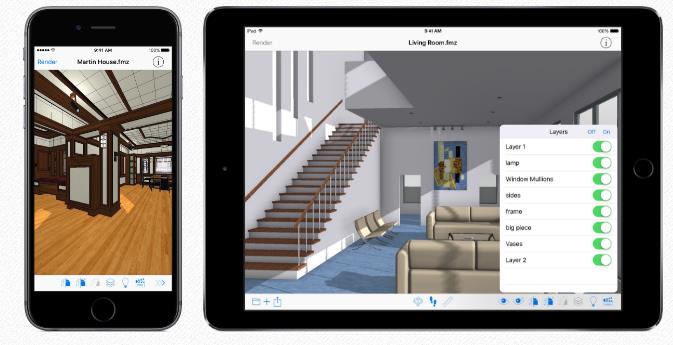
 点击文件图标以查看设备上的模型文件。通过点击其图像打开所需的模型。查看器包括一些示例模型。有多种方法可以将 您的form•Z文件传输到您的设备。
点击文件图标以查看设备上的模型文件。通过点击其图像打开所需的模型。查看器包括一些示例模型。有多种方法可以将 您的form•Z文件传输到您的设备。
 如果 在 Macintosh 和 IOS 设备上启用了AirDrop,则可以通过将 .fmz 文件拖到 Macintosh 上 AirDrop 窗口中iOS 设备的图标上来传输。如果form•Z 移动查看器未运行,则启动并打开模型。
如果 在 Macintosh 和 IOS 设备上启用了AirDrop,则可以通过将 .fmz 文件拖到 Macintosh 上 AirDrop 窗口中iOS 设备的图标上来传输。如果form•Z 移动查看器未运行,则启动并打开模型。
 您还可以使用iTunes将文件复制到您的设备。连接 iOS 设备后,导航到该设备的 iTunes 中的“应用程序”部分。滚动到底部的文件共享部分,然后从应用程序列表中选择form•Z Mobile 查看器。右侧的列表将显示form•Z Mobile 查看器文档。将 .fmz 文件拖到文件列表中。将它们复制到设备中。要从设备中删除文件,请从列表中选择文件并按 Delete 键。
您还可以使用iTunes将文件复制到您的设备。连接 iOS 设备后,导航到该设备的 iTunes 中的“应用程序”部分。滚动到底部的文件共享部分,然后从应用程序列表中选择form•Z Mobile 查看器。右侧的列表将显示form•Z Mobile 查看器文档。将 .fmz 文件拖到文件列表中。将它们复制到设备中。要从设备中删除文件,请从列表中选择文件并按 Delete 键。
 点击添加按钮从云文件共享服务(如 iCloud 或 Google Drive)打开模型。从列表中选择所需的服务,然后从导航屏幕中选择所需的form•Z项目文件。可以在您的设备设置中启用 Icloud 文件共享。Google Drive 和其他云服务需要安装特定的应用程序才能使用该服务。
点击添加按钮从云文件共享服务(如 iCloud 或 Google Drive)打开模型。从列表中选择所需的服务,然后从导航屏幕中选择所需的form•Z项目文件。可以在您的设备设置中启用 Icloud 文件共享。Google Drive 和其他云服务需要安装特定的应用程序才能使用该服务。
 点击“共享”按钮以共享模型的当前图像。图像可以保存到您的照片、发送消息、通过电子邮件发送或打印。可用于共享图像的服务列表取决于您设备上安装的应用程序。例如,如果您的设备上安装了 Facebook、Snapchat 或 Twitter 应用程序,则您可以通过这些社交媒体应用程序分享您的图像。
点击“共享”按钮以共享模型的当前图像。图像可以保存到您的照片、发送消息、通过电子邮件发送或打印。可用于共享图像的服务列表取决于您设备上安装的应用程序。例如,如果您的设备上安装了 Facebook、Snapchat 或 Twitter 应用程序,则您可以通过这些社交媒体应用程序分享您的图像。
 该轨道工具默认情况下选中。甲单个手指滑动将旋转在滑动运动的方向的视图。甲捏动作放大或缩小的图。一个双指轻扫潘氏在刷卡方向的视图和双击将适合当前视图到屏幕上。
该轨道工具默认情况下选中。甲单个手指滑动将旋转在滑动运动的方向的视图。甲捏动作放大或缩小的图。一个双指轻扫潘氏在刷卡方向的视图和双击将适合当前视图到屏幕上。
 在“行走”处于活动状态时,您可以按照手指从接触点移动的方向在模型中导航。向上或向下拖动可让您向前或向后移动,向右或向左拖动可将您转向该方向。同时(通常用另一根手指)在另一个位置触摸屏幕会将向前和向后的运动更改为向上和向下看。双击将视图与地平面对齐。
在“行走”处于活动状态时,您可以按照手指从接触点移动的方向在模型中导航。向上或向下拖动可让您向前或向后移动,向右或向左拖动可将您转向该方向。同时(通常用另一根手指)在另一个位置触摸屏幕会将向前和向后的运动更改为向上和向下看。双击将视图与地平面对齐。
 随着测量活动的,你可以测量模型的距离。点击您要测量的位置,然后将手指拖动到您要测量的位置。当您拖动时,距离会显示在测量线上。由于很难通过手指看到您正在测量的内容,因此您的手指上方会显示一个检查器窗口,并带有手指下方区域的扩展视图。
随着测量活动的,你可以测量模型的距离。点击您要测量的位置,然后将手指拖动到您要测量的位置。当您拖动时,距离会显示在测量线上。由于很难通过手指看到您正在测量的内容,因此您的手指上方会显示一个检查器窗口,并带有手指下方区域的扩展视图。
 点击左上角的渲染按钮打开渲染选项面板。从这里您可以通过点击相应的图标来选择线框、着色工作或着色渲染模式。在面板下部为每种渲染模式选择所需的功能。再次点击渲染按钮隐藏面板。
点击左上角的渲染按钮打开渲染选项面板。从这里您可以通过点击相应的图标来选择线框、着色工作或着色渲染模式。在面板下部为每种渲染模式选择所需的功能。再次点击渲染按钮隐藏面板。
 点击视图图标以查看可用视图列表。列表顶部显示标准视图(顶部、左侧、主页等),列表底部显示重新保存在文件中的视图。
点击视图图标以查看可用视图列表。列表顶部显示标准视图(顶部、左侧、主页等),列表底部显示重新保存在文件中的视图。
 从列表中点击所需的视图以使其处于活动状态。可以根据需要通过上下滑动来滚动列表。点击视图图标或模型图像中的位置以关闭列表。点击添加视图图标将当前视图保存到视图列表。
从列表中点击所需的视图以使其处于活动状态。可以根据需要通过上下滑动来滚动列表。点击视图图标或模型图像中的位置以关闭列表。点击添加视图图标将当前视图保存到视图列表。
 点击剪切平面(实时部分)图标以查看项目中可用的剪切平面列表。滑动开关以启用或禁用剪切平面。
点击剪切平面(实时部分)图标以查看项目中可用的剪切平面列表。滑动开关以启用或禁用剪切平面。
 点击添加剪切平面图标以添加新的剪切平面。可以相对于标准视图之一(顶视图、左视图等)或垂直于当前视图创建平面。
点击添加剪切平面图标以添加新的剪切平面。可以相对于标准视图之一(顶视图、左视图等)或垂直于当前视图创建平面。
 当至少一个平面处于活动状态时,您可以点击“编辑剪裁平面”图标以启用剪裁平面的动态编辑。出现一个滑块,可以通过模型的深度轻松控制平面。屏幕上还显示了标准剪切平面控件,用于对平面进行额外控制。点击编辑剪辑图标关闭编辑器。
当至少一个平面处于活动状态时,您可以点击“编辑剪裁平面”图标以启用剪裁平面的动态编辑。出现一个滑块,可以通过模型的深度轻松控制平面。屏幕上还显示了标准剪切平面控件,用于对平面进行额外控制。点击编辑剪辑图标关闭编辑器。
 点击图层图标以查看项目中的图层。滑动开关以启用或禁用特定层。点击图层图标或模型中的任意位置以关闭列表。
点击图层图标以查看项目中的图层。滑动开关以启用或禁用特定层。点击图层图标或模型中的任意位置以关闭列表。
 点击灯光图标以查看项目中的灯光。滑动开关以启用或禁用特定层。请注意,当从渲染选项中选择了着色渲染模式时,灯光效果才可用。点击灯光图标或模型中的位置以关闭列表。
点击灯光图标以查看项目中的灯光。滑动开关以启用或禁用特定层。请注意,当从渲染选项中选择了着色渲染模式时,灯光效果才可用。点击灯光图标或模型中的位置以关闭列表。
 点击场景图标以查看可用场景列表(视图、图层、照明和剪裁平面设置的集合)。从列表中点击所需的场景以将其激活。点击场景图标或模型图像中的位置以关闭列表。
点击场景图标以查看可用场景列表(视图、图层、照明和剪裁平面设置的集合)。从列表中点击所需的场景以将其激活。点击场景图标或模型图像中的位置以关闭列表。
【英文介绍】
This app is a great tool for sharing your designs with colleagues and clients. form•Z mobile viewer opens native form•Z files from form•Z pro, form•Z jr, form•Z free and form•Z Student Edition (v7.0 or later) and displays them in real time interactive interface. You can recall saved views and scenes to quickly show your project from various vantage points and design alternatives. The form•Z interactive clipping planes create real time sections to reveal the interior spaces of your design. The measure tool displays accurate distances within the model. The app also includes control for layers and lights.
FEATURE HIGHLIGHTS
-
Opens .fmz files from form•Z pro, form•Z jr, form•Z free, and form•Z Student Edition (v7.0 and later).
-
3 Rendering modes: Wireframe, Shaded Work and Shaded Full.
-
Shaded Work includes silhouettes, textures and transparencies.
-
Shaded Full includes shadows, textures, transparencies, bump maps, multi sampling and ambient occlusion.
-
Interactive view navigation.
-
Recall saved clipping planes.
-
Recall saved views created in form•Z.
-
Create new views.
-
Recall scenes created in form•Z.
-
Turn layers on and off.
-
Measure distances.
-
Interactive model walkthrough.
System Requirements
-
iPad: Pro (12.9-inch), Pro (9.7-inch), Air, Air 2, mini 2, mini 3, mini 4.
-
iPhone: 5s, 5se, 6, 6 Plus, 6s, 6s Plus.
-
touch (6th gen).
- 2025-12-29
- 2025-12-18
- 2025-12-17
- 2025-12-15
- 2025-12-12
- 2025-12-12
- 2025-12-30
- 2025-12-25
- 2025-12-19
- 2025-12-16
- 2025-12-10
- 2025-12-09











